
آموزش تنظیم صدای ویدیو در آیفون (iPhone)
برای تنظیم صدای ویدیو در آیفون، میتوانید پس از ضبط از اپهایی مانند iMovie، InShot یا CapCut استفاده کنید تا صدای ویدیو را کم، زیاد یا حذف کنید. در نسخههای جدید iOS حتی در اپ Photos هم میتوان ویدیو را بیصدا کرد. برای تنظیم صدا هنگام ضبط نیاز به اپهای حرفهای مانند Filmic Pro دارید. این روشها امکان کنترل کامل روی صدای ویدیو را فراهم میکنند.
???? مقدمه: چرا ویرایش صدای ویدیو در آیفون مهم است؟
ویرایش صدای ویدیو در آیفون اهمیت زیادی دارد زیرا صدای مناسب نقش کلیدی در انتقال پیام، افزایش کیفیت محتوا و تأثیرگذاری روی مخاطب دارد. در بسیاری از مواقع، ویدیوها دارای نویز محیطی، صداهای ناخواسته یا حجم صدای نامناسب هستند که بدون ویرایش، باعث افت کیفیت تجربه بیننده میشود. همچنین برای تولید محتوا در شبکههای اجتماعی، ساخت کلیپهای آموزشی یا شخصیسازی ویدیوها، مدیریت صدا (کمکردن، حذف یا افزودن موسیقی) ضروری است. آیفون با اپهای ویرایش ساده و در دسترس، این امکان را فراهم میکند تا بدون نیاز به سیستم حرفهای، ویدیوهایی با کیفیت صوتی بهتر تولید کنید.
کاربران آیفون بهخاطر کیفیت بالای دوربین، اغلب از گوشی برای ضبط ویدیو استفاده میکنند. اما خیلی وقتها نیاز دارید:
- صدای ویدیو را کم یا زیاد کنید
- صدا را کامل حذف کنید
- آهنگ یا موسیقی پسزمینه اضافه کنید
- صدای ناخواسته محیط را حذف کنید
برای انجام همه این کارها، نیازی به برنامههای پیچیده یا انتقال به لپتاپ نیست. خود آیفون یا اپهای رایگان iOS میتوانند تمام نیازهای شما را برطرف کنند.
✅ روش ۱: حذف کامل صدای ویدیو با اپ Photos (بدون نصب برنامه)
برای حذف صدای ویدیو در آیفون بدون نصب اپ جانبی، کافی است وارد اپلیکیشن Photos شوید، ویدیوی مورد نظر را باز کرده و روی گزینه Edit (ویرایش) در بالا سمت راست ضربه بزنید. سپس روی آیکون بلندگو در گوشه بالا سمت چپ یا راست ویدیو بزنید تا علامت آن به حالت بیصدا (Mute) درآید. در نهایت روی Done (انجام شد) بزنید تا ویدیوی بیصدا ذخیره شود. این روش ساده و سریع، برای حذف کامل صدا از ویدیو بسیار کاربردی است.
مراحل:
- اپ Photos را باز کنید
- روی ویدیوی مورد نظر بزنید
- گزینه Edit (ویرایش) را انتخاب کن
- روی آیکون بلندگو ???? در بالا-چپ یا بالا-راست (بسته به نسخه iOS) بزن
- وقتی علامت mute (بیصدا) ظاهر شد، روی Done بزن
???? حالا ویدیوی شما بدون صدا ذخیره شده و قابل ارسال یا اشتراکگذاری است.
???? روش ۲: تنظیم میزان صدای ویدیو با iMovie (اپ رایگان اپل)
برای تنظیم میزان صدای ویدیو در آیفون با استفاده از اپ رایگان iMovie، ابتدا برنامه را باز کرده و گزینه Create Project را بزنید، سپس Movie را انتخاب کنید. ویدیوی مورد نظر را از گالری وارد کنید و روی آن در تایملاین ضربه بزنید تا گزینههای ویرایش ظاهر شود. حالا روی آیکون بلندگو (Volume) بزنید و با کشیدن نوار لغزنده، صدای ویدیو را کم، زیاد یا حتی کاملاً حذف کنید. پس از تنظیم، روی Done بزنید و ویدیو را ذخیره یا به اشتراک بگذارید. این روش امکان کنترل دقیق و حرفهایتر صدا را فراهم میکند.
مراحل:
- اپ iMovie را از App Store نصب یا باز کن
- روی + Create Project > Movie بزن
- ویدیوی مورد نظر را انتخاب و Create Movie را بزن
- روی ویدیو در Timeline بزن تا نوار زرد ظاهر شود
- روی آیکون بلندگو بزن
- حالا با کشیدن اسلایدر، میزان صدا را تغییر بده
- ۰٪ = بدون صدا
- ۱۰۰٪ = صدای اصلی
- تا ۵۰۰٪ هم میتونی افزایش بدی
???? میتونی آهنگ هم به ویدیو اضافه کنی از طریق:
+ > Audio > Soundtracks یا Files یا Music Library
???? روش ۳: حذف نویز یا صداهای مزاحم با اپهای جانبی
برای حذف نویز یا صداهای مزاحم از ویدیو در آیفون، میتوانید از اپلیکیشنهای جانبی مانند VN Video Editor، InShot، CapCut یا AudioFix استفاده کنید. این برنامهها قابلیتهایی مانند فیلتر حذف نویز، کاهش صدای پسزمینه و حتی جایگزینی کامل صدا با موسیقی یا صداگذاری جدید را دارند. کافی است ویدیو را وارد اپ کرده، بخش صدا را انتخاب و تنظیمات کاهش نویز یا Mute را فعال کنید. برخی از این اپها همچنین امکان استخراج صدا، ویرایش جداگانه و پاکسازی آن را نیز فراهم میکنند. این روش برای بالا بردن کیفیت صوتی ویدیوهای حرفهای یا استفاده در شبکههای اجتماعی بسیار کاربردی است.
اپهای پیشنهادی:
- AudioFix for Videos – حذف نویز، افزایش یا کاهش صدا
- InShot – ویرایش ویدیو + کنترل صدای جداگانه برای ویدیو و موزیک
- VN Video Editor – کاملاً رایگان، حرفهای با تنظیمات صوتی پیشرفته
- CapCut – ویرایش صدا با فیلتر، نویزگیری و افکت
???? روش ۴: اضافه کردن صدای جداگانه یا Voice Over
برای افزودن صدای جداگانه یا گویندگی (Voice Over) به ویدیو در آیفون، میتوانید از اپهایی مانند iMovie، InShot یا CapCut استفاده کنید. پس از وارد کردن ویدیو به تایملاین، گزینه Record یا Voice Over را انتخاب کرده و با استفاده از میکروفون گوشی صدای خود را ضبط کنید. پس از ضبط، میتوانید شدت صدا، زمان شروع، افکتهای صوتی و حتی همترازی صدا با تصویر را تنظیم نمایید. این قابلیت برای ساخت ویدیوهای آموزشی، روایت داستان یا تولید محتوای شبکههای اجتماعی بسیار مفید است.
در iMovie و اپهای دیگر میتونی روی ویدیو صدای خودت یا آهنگ ضبطشده اضافه کنی:
در iMovie:
- وارد پروژه شو
- از نوار پایین روی میکروفون ???? بزن
- گزینه Record Voice Over رو انتخاب کن
- ضبط کن، و بعد از پایان روی Accept بزن
???? تنظیمات بیشتر صدای ویدیو در iPhone
| نیاز | راهحل پیشنهادی |
|---|---|
| افزایش شدید صدا | iMovie یا CapCut (تا ۵۰۰٪ قابل افزایش) |
| حذف کامل صدا | Photos > Edit > Mute |
| اضافه کردن موسیقی | iMovie / InShot |
| میکس چند صدا | VN Video Editor |
| اکولایزر و افکت صدا | CapCut یا LumaFusion (حرفهای) |
???? سوالات متداول (FAQ)
آیا حذف صدا باعث کاهش کیفیت ویدیو میشود؟
خیر. فقط ترک صوتی حذف میشود. کیفیت تصویر تغییر نمیکند.
بهترین اپ برای تنظیم صدا کدام است؟
اگر دنبال سادگی هستی، iMovie؛ اگر حرفهایتر میخوای، VN یا CapCut.
چطور فقط بخشی از صدای ویدیو را کم یا زیاد کنم؟
در CapCut و VN امکان تنظیم صدای بخشی از ویدیو وجود دارد (Timeline-Based Volume).
آیا میتوان موسیقی جداگانه را جایگزین صدای اصلی کرد؟
بله. کافی است صدای اصلی را روی صفر بگذاری و موزیک مورد نظر را وارد Timeline کنی.
مطلب مرتبط:
✅ نتیجهگیری
با آیفون و چند ابزار رایگان مثل iMovie، InShot یا CapCut، بهراحتی میتونی صدای ویدیوها رو حذف، تنظیم یا ویرایش کنی. نیازی به ابزار حرفهای نیست؛ فقط با چند حرکت ساده، ویدیویی بساز که صداش دقیقاً مطابق نیازت باشه.


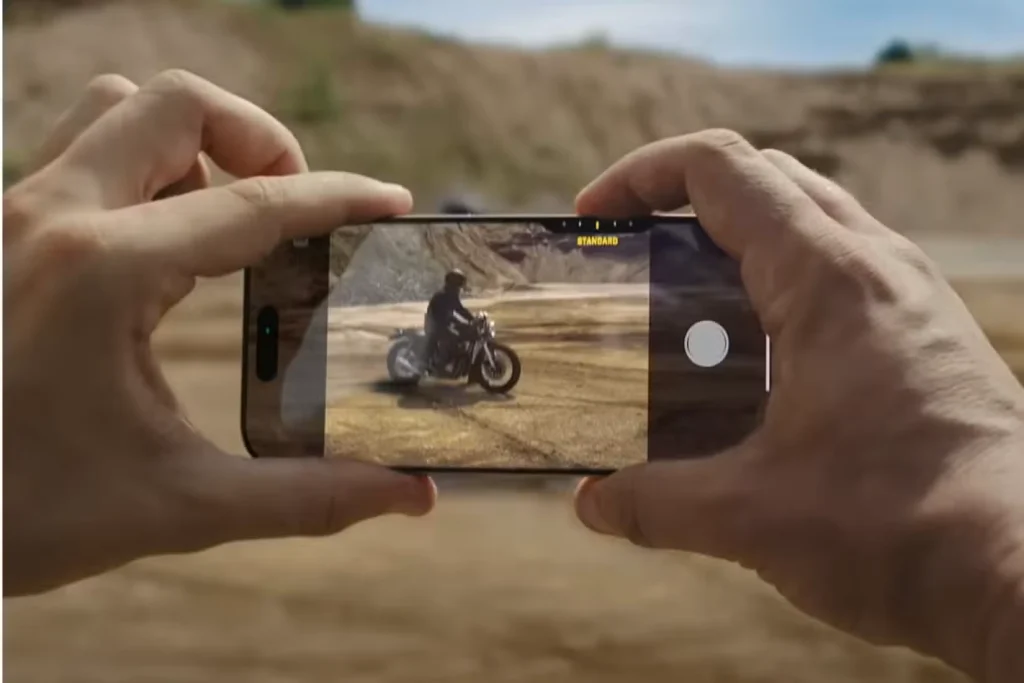
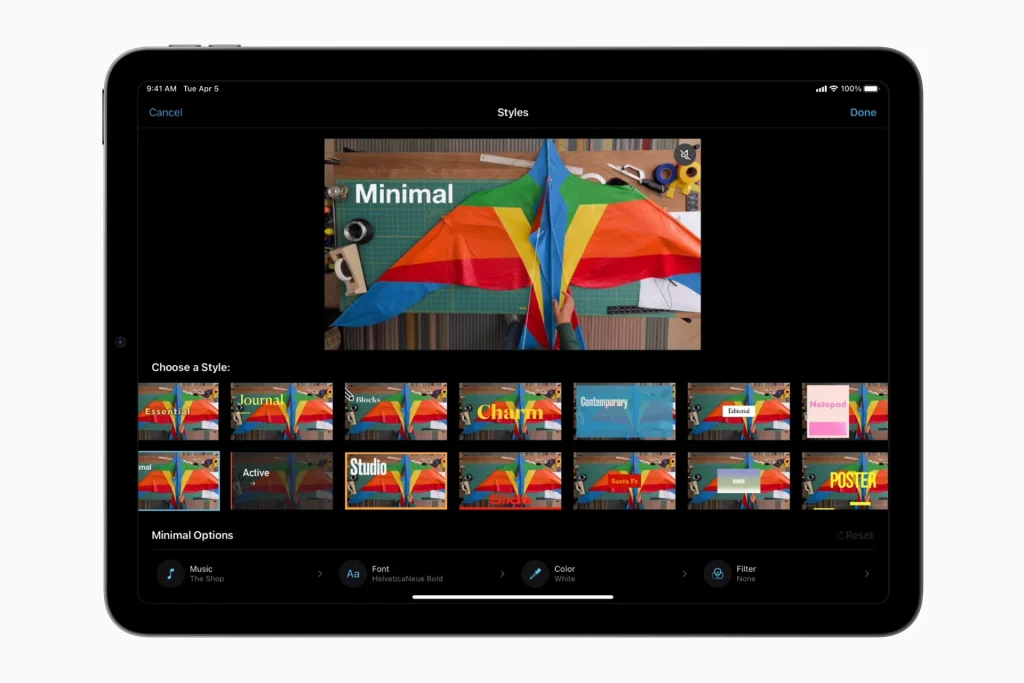





دیدگاهتان را بنویسید